深夜にチャットするときに目を傷つけるのではなく、Googleチャットでダークモードを使用します。
ダークモードは、最近の技術的経験の重要な部分になっています。それはいくつかの本当の美的価値を持っていますが、それよりも重要なのは、それは素晴らしい実用性を持っています。ダークモードは、画面からの白色光が暗い時間帯に引き起こす可能性のある目の負担を軽減します。また、日没後に白い画面を見つめることで引き起こされる可能性のある睡眠サイクルの乱れを防ぎます。
ほとんどすべての主流のオペレーティングシステムがデバイスに機能を追加しています。ただし、OSだけにこの機能が存在するだけでは、ユーザーに最適なエクスペリエンスを提供することはできません。
ダークモードの実装は、個々のアプリ/ウェブサイトレベルで行う必要があります。それがなければ、それを楽しむことができるアプリやサイトは非常にたくさんあります。 Googleは、ユーザーが利益を得ることができるように、ダークモードを提供するサービスを急速に追加しています。グーグルチャットはその名簿への最新の追加です。
モバイルでのGoogleチャットダークモードの使用
Googleチャットでダークモードを使用する最も簡単な方法は、モバイルデバイスでアプリを使用することです。 Googleチャット用のiOSアプリとAndroidアプリはどちらもダークモードをサポートしています。
ただし、アプリにはダークモードを有効/無効にするための個別のオプションはありません。システムがダークモードの場合、Googleチャットアプリはまだライトモードになっているアプリの1つにはなりません。スマートフォンがダークモードに入るとすぐに、Googleチャットアプリもダークモードになります。
つまり、Googleチャットでダークモードをオンにするには、デバイスでダークモードを有効にするだけです。 iPhoneでダークモードを有効にするには、画面の左隅から下にスワイプするか(iPhone X以降のモデル)、画面の下から上にスワイプします(以前のモデルの場合)。コントロールセンターが画面に表示されます。
[ダークモード]アイコンをタップしてモードを有効にします。
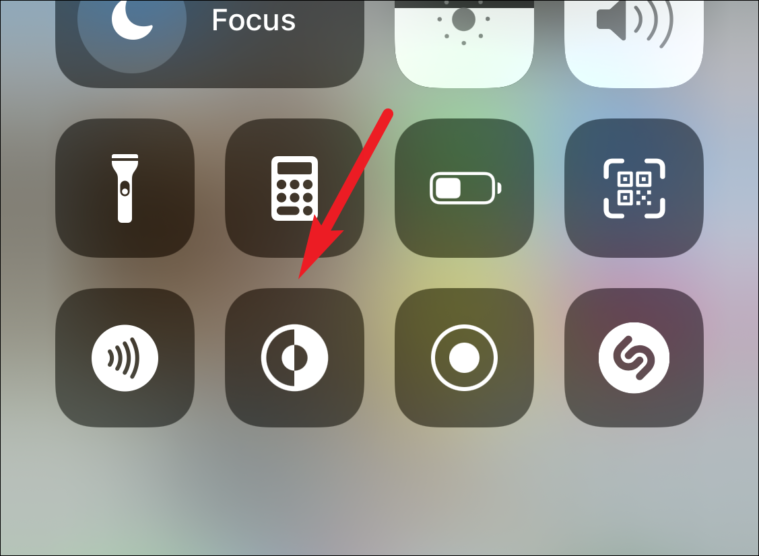
同様に、[クイック設定]メニューを停止し、[ダークモード]のオプションをタップします。 Googleチャットもダークテーマに入ります。無効にするには、システムのダークモードをオフにします。
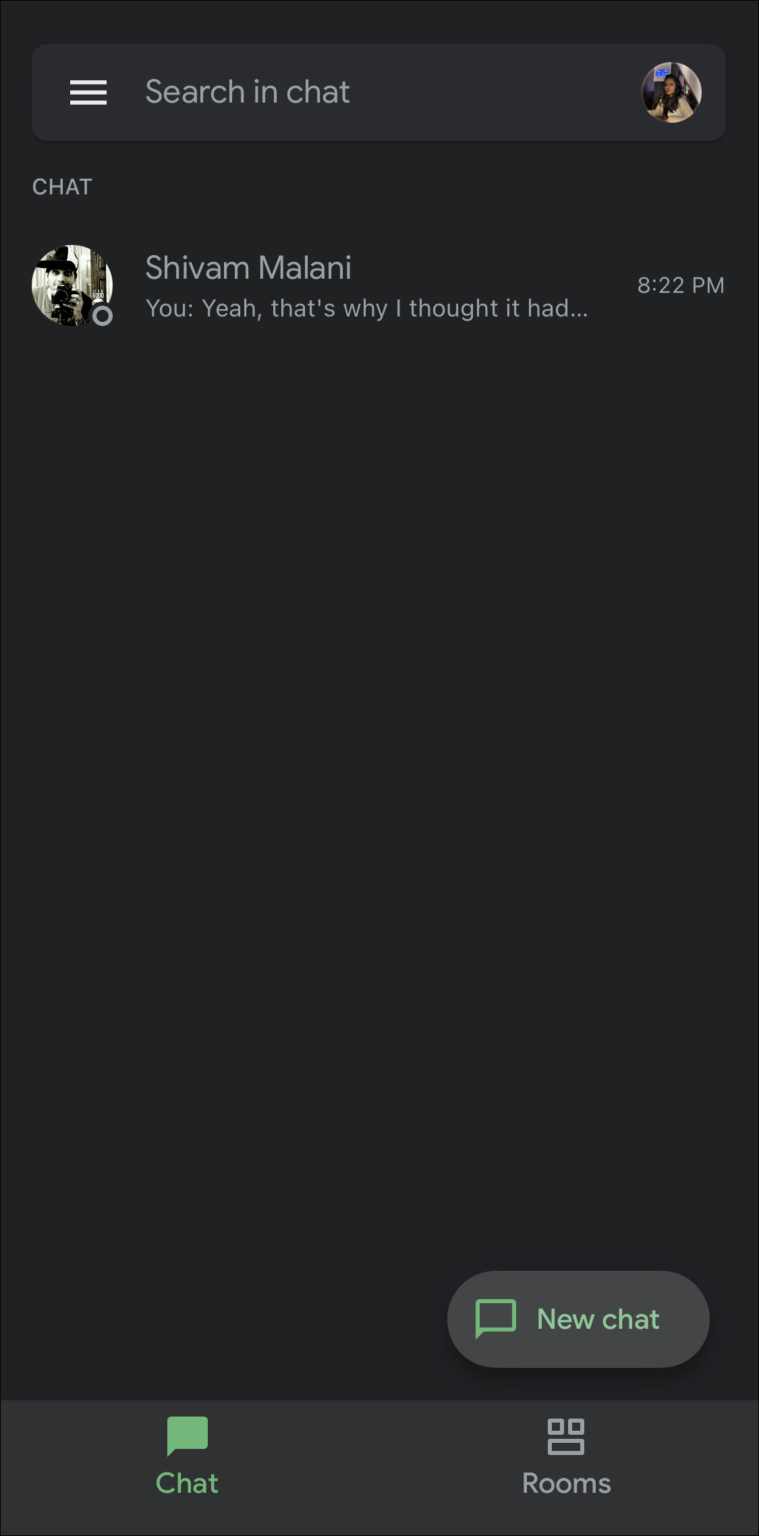
デスクトップでのGoogleチャットダークモードの使用
デスクトップバージョンのGoogleチャット、つまりchat.google.comは、まだダークモードをサポートしていません。システムでダークモードがオンになっている場合でも、Googleチャットには反映されません。ただし、Webアプリでダークテーマの拡張機能を使用できます。
Googleチャットにダークテーマを提供するそのような拡張機能の1つに、「Googleチャットテーマ」があります。 Chromeウェブストアにアクセスして、拡張機能を検索します。または、ここをクリックして拡張ページに移動します。
次に、[Chromeに追加]ボタンをクリックします。
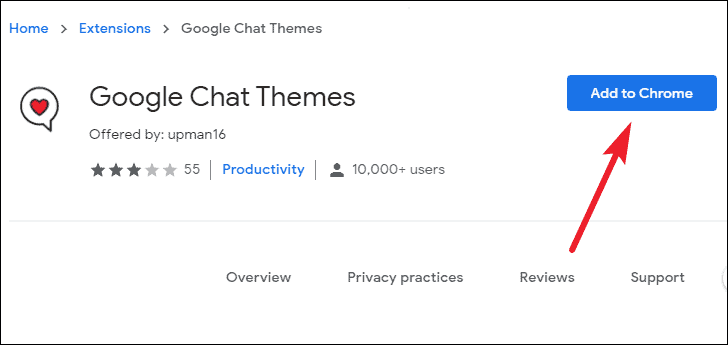
拡張機能がGoogleチャットとGmailのデータを読み取ることができることを示すダイアログボックスが表示されます。よろしければ、[拡張子を追加]をクリックします。
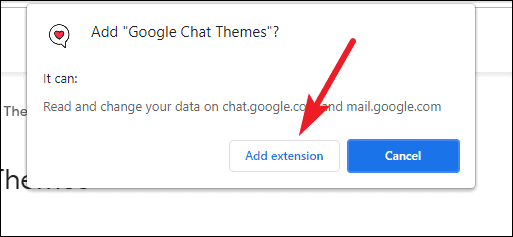
拡張機能がブラウザに追加されます。 Googleチャットにアクセスすると、暗いテーマに自動的に読み込まれます。
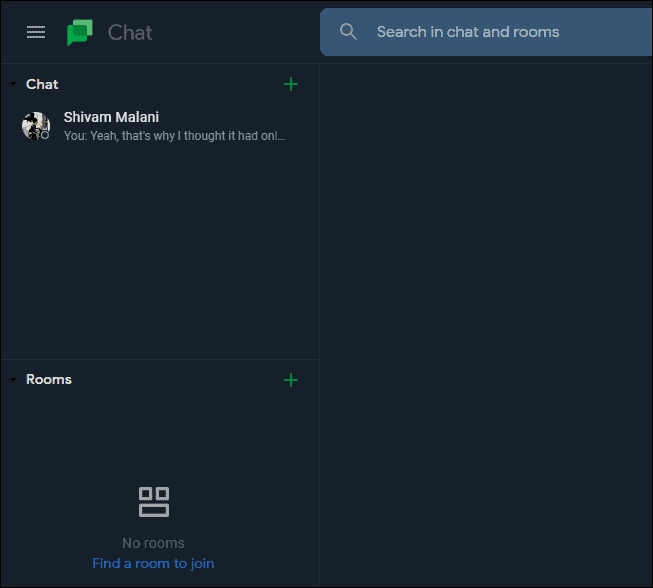
拡張機能アイコンからテーマを簡単に切り替えることができます。ブラウザのアドレスバーに移動し、[拡張機能]アイコンをクリックします。
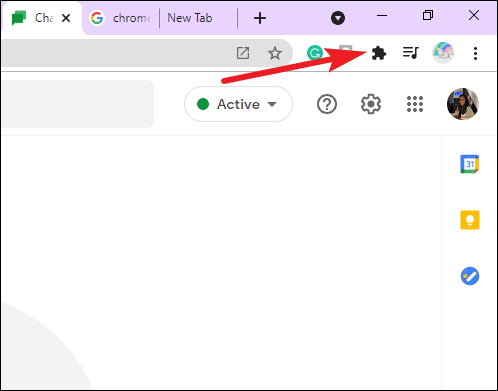
次に、「Googleチャットテーマ」を固定して簡単にアクセスできるようにします。ただし、これを回避して、代わりに毎回[拡張機能]アイコンをクリックすることで拡張機能にアクセスできます。
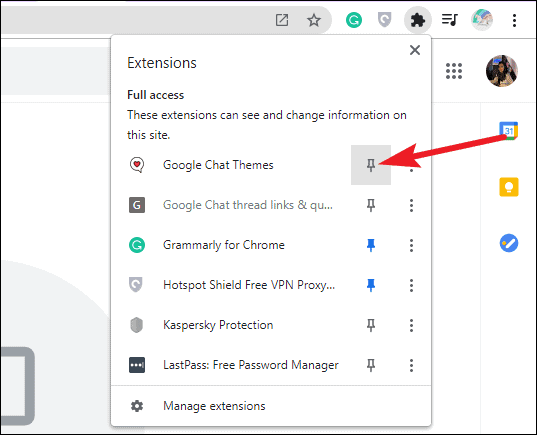
拡張機能アイコンをクリックすると、小さなメニューが表示されます。ドロップダウンメニューをクリックして、テーマを切り替えます。 「デフォルト」と「ダークモード」の他に、Googleチャットのほぼすべての色を決定できる3つのテーマをカスタマイズすることもできます。
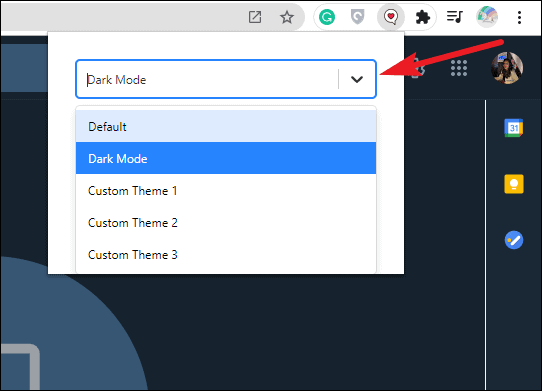
ダークモードがライトモードよりも常時使用できるかどうかについては議論があるかもしれませんが、営業時間外に使用すると確かにメリットがあることは間違いありません。そして今では、プラットフォームに関係なく、Googleチャットでチャットしながら簡単に使用できます。


